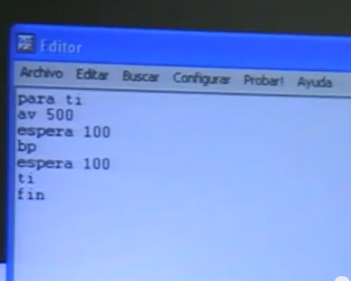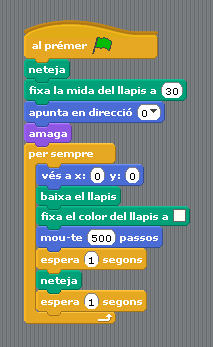Diferència entre revisions de la pàgina «Es:Control per ordinador»
| Línia 9: | Línia 9: | ||
Se utilizan "lectores" que captan la señal luminosa de la pantalla del ordenador. La programación para que una parte de la pantalla aparezca oscura o blanca se solía realizar con lenguaje LOGO, podemos utilizar la aplicación xLOGO o KTurtle (disponible para LliureX desde los repositorios de Ubuntu). En la actualidad se utiliza Scratch 2.0. Podemos comparar un programa si utilizamos Winlogo o Scratch. | Se utilizan "lectores" que captan la señal luminosa de la pantalla del ordenador. La programación para que una parte de la pantalla aparezca oscura o blanca se solía realizar con lenguaje LOGO, podemos utilizar la aplicación xLOGO o KTurtle (disponible para LliureX desde los repositorios de Ubuntu). En la actualidad se utiliza Scratch 2.0. Podemos comparar un programa si utilizamos Winlogo o Scratch. | ||
| − | [image:01controlordinador.png] | + | [[image:01controlordinador.png]] |
| − | [image:02controlordinador.png] | + | [[image:02controlordinador.png]] |
Ambos provocan el mismo efecto en la pantalla, una línea blanca que aparece y desaparece. En Scratch se ha cambiado el escenario blanco a un negro, sino no aparecería ninguna línea al ejecutar el programa. | Ambos provocan el mismo efecto en la pantalla, una línea blanca que aparece y desaparece. En Scratch se ha cambiado el escenario blanco a un negro, sino no aparecería ninguna línea al ejecutar el programa. | ||
| Línia 34: | Línia 34: | ||
Hay varias tarjetas Arduino. La tarjeta Arduino UNO está basada en el microcontrolador ATmega328, que dispone de 14 entradas y salidas digitales y 6 entradas analógicas. Se puede programar con el software Arduino, de esta manera podemos escribir y subir el código al microcontrolador. Pero, si no tenemos ningún problema en que la tarjeta y el ordenador estén conectados mediante el cable USB, podemos utilizar el software Scratch for Arduino (S4A). Con esta aplicación podemos controlar las entradas y salidas de la tarjeta de manera gráfica con los mismos bloques de Scratch, lo que hace que la programación sea más sencilla. Con S4A tenemos 6 entradas analógicas (pinos analógicos), 2 entradas digitales (pinos digitales 2 y 3), 3 salidas analógicas (pinos digitales 5, 6 y 9), 3 salidas digitales (pinos 10, 11 y 13) y 4 salidas especiales para conectar servomotores de rotación continua Parallax (pinos digitales 4, 7, 8 y 12). | Hay varias tarjetas Arduino. La tarjeta Arduino UNO está basada en el microcontrolador ATmega328, que dispone de 14 entradas y salidas digitales y 6 entradas analógicas. Se puede programar con el software Arduino, de esta manera podemos escribir y subir el código al microcontrolador. Pero, si no tenemos ningún problema en que la tarjeta y el ordenador estén conectados mediante el cable USB, podemos utilizar el software Scratch for Arduino (S4A). Con esta aplicación podemos controlar las entradas y salidas de la tarjeta de manera gráfica con los mismos bloques de Scratch, lo que hace que la programación sea más sencilla. Con S4A tenemos 6 entradas analógicas (pinos analógicos), 2 entradas digitales (pinos digitales 2 y 3), 3 salidas analógicas (pinos digitales 5, 6 y 9), 3 salidas digitales (pinos 10, 11 y 13) y 4 salidas especiales para conectar servomotores de rotación continua Parallax (pinos digitales 4, 7, 8 y 12). | ||
| + | |||
| + | [[image:01controlordinador.jpg]] | ||
Lo más interesante de programar con Scratch es que el alumnado puede aprender este lenguaje desde educación primaria. Cuando el alumnado llega al taller de tecnología, en educación secundaria, ya sabe programar y puede centrarse en su aplicación al proyecto que han realizado. | Lo más interesante de programar con Scratch es que el alumnado puede aprender este lenguaje desde educación primaria. Cuando el alumnado llega al taller de tecnología, en educación secundaria, ya sabe programar y puede centrarse en su aplicación al proyecto que han realizado. | ||
Revisió del 03:23, 25 feb 2015
Contingut
Introducción
A continuación se pretende ser una revisión de algunas de las herramientas que tenemos en el taller de Tecnología para controlar los proyectos mediante el ordenador.
Lo más habitual para el control por ordenador de los proyectos tecnológicos son las tarjetas controladoras. Estas incorporan microcontroladores que son el cerebro de la tarjeta. Los podemos programar para que procesen las entradas, donde conectaremos los sensores (pulsador, LDR, ...), y dan órdenes a las salidas, donde estarán conectados los actuadores (motores, LEDs, ...). El uso de una tarjeta controladora nos permite sustituir la lógica cableada con la que controlamos un determinado sistema tecnológico, por la lógica programada, que es más versátil. Pero también podemos utilizar interfaces que no dependen de programar un microcontrolador externo al ordenador como las dos siguientes.
Lectores de pantalla
Se utilizan "lectores" que captan la señal luminosa de la pantalla del ordenador. La programación para que una parte de la pantalla aparezca oscura o blanca se solía realizar con lenguaje LOGO, podemos utilizar la aplicación xLOGO o KTurtle (disponible para LliureX desde los repositorios de Ubuntu). En la actualidad se utiliza Scratch 2.0. Podemos comparar un programa si utilizamos Winlogo o Scratch.
Ambos provocan el mismo efecto en la pantalla, una línea blanca que aparece y desaparece. En Scratch se ha cambiado el escenario blanco a un negro, sino no aparecería ninguna línea al ejecutar el programa.
Tarjeta controladora adaptable a un PC
Se trata de una tarjeta que se comunica con el ordenador por el puerto paralelo. La tarjeta realiza el control mediante una serie de relés y permite controlar dispositivos de entrada y de salida. La programación se realiza con Winlogo. Es un dispositivo que habría que adaptar para continuar utilizándolo, ya que cada vez será más difícil encontrar un PC con puerto paralelo.
Más información en Tarjeta controladora adaptable a un PC disponible en la biblioteca de recursos educativos del Cefire de Elda.
Picaxe
En el País Valenciano se enviaron unas tres tarjetas PICAXE como dotación para los talleres de Tecnología. Así que es una plataforma muy utilizada para el control de proyectos. Disponen de 8 salidas digitales, 7 entradas digitales, 4 entradas analógicas, y dos salidas para poner directamente dos motores.
Para programar PICAXE en Linux podemos utilizar LinAXEpad, que está disponible en la página de PICAXE. Aquí hay unas instrucciones para la instalación: Programación de automatismos en Linux con PICAXE y aquí podemos probar a instalar la aplicación gráfica de PICAXE Linux: Programar de forma gráfica con PICAXE Linux.
Ejemplos de control de proyectos con PICAXE hay muchos, pero podemos destacar el control de las plazas libres de aparcamiento que podemos ver en el siguiente vídeo.
{{#widget:YouTube|id=vBKgOPlUKqY}}
Arduino
Hay varias tarjetas Arduino. La tarjeta Arduino UNO está basada en el microcontrolador ATmega328, que dispone de 14 entradas y salidas digitales y 6 entradas analógicas. Se puede programar con el software Arduino, de esta manera podemos escribir y subir el código al microcontrolador. Pero, si no tenemos ningún problema en que la tarjeta y el ordenador estén conectados mediante el cable USB, podemos utilizar el software Scratch for Arduino (S4A). Con esta aplicación podemos controlar las entradas y salidas de la tarjeta de manera gráfica con los mismos bloques de Scratch, lo que hace que la programación sea más sencilla. Con S4A tenemos 6 entradas analógicas (pinos analógicos), 2 entradas digitales (pinos digitales 2 y 3), 3 salidas analógicas (pinos digitales 5, 6 y 9), 3 salidas digitales (pinos 10, 11 y 13) y 4 salidas especiales para conectar servomotores de rotación continua Parallax (pinos digitales 4, 7, 8 y 12).
Lo más interesante de programar con Scratch es que el alumnado puede aprender este lenguaje desde educación primaria. Cuando el alumnado llega al taller de tecnología, en educación secundaria, ya sabe programar y puede centrarse en su aplicación al proyecto que han realizado.
Más tarjetas
Hay muchas más tarjetas controladoras. Por ejemplo, para control de proyectos con Scratch podemos encontrar más posibilidades: ScratchBoard/PicoBoard, Picoco y PICAXE/Imagina. En Conexiones de Scratch con el mundo real podemos ver la explicación de cada una de ellas.
Control sin ordenador
No podemos olvidar los robots seguidores de líneas negras que, aunque se programan por ordenador, necesitan su independencia. A continuación le ofrecemos un merecido homenaje al robot RCX de Lego.
{{#widget:YouTube|id=Jliz7q40tAM}}
Fuente
Control per ordinador dels projectes de Tecnologia